Photoshop调出细腻富有层次感的儿童照片
文章来源于 新浪博客,感谢作者 兰草青幽 给我们带来经精彩的文章!通道作为Photoshop的重要组成部份,其功能是非常强劲的。从根本上来讲,通道是用来控制有色光通光量的,通道本身是没有彩色的,只有黑白灰,深色区域会对光线形成遮挡,从而减少通光量,浅色对于光线的遮挡作用减弱,相应的该区域的通光量就会增加,黑色为不通光,白色通光量将达到最大。
先看看效果图:

三源色组合图,背景为灰色,如图1所示。
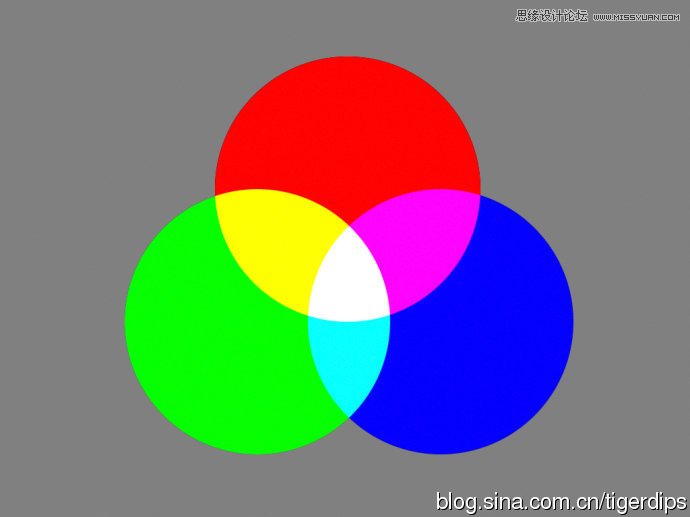
三原色区域在不同色彩通道中的明暗表现,红通道中红色区域为白色,此处红色光明显,而绿与蓝所在区域则不需要红光参与,相应的区域则为黑色,最大程度的限制了红光从此处通过。其它三个通道也在相应的区域有同样的表现,而中心部位三种有色光最大通光的交汇处则显示出白色,周边背景处三个色彩通道中通光相等的区域则显示出无彩的灰色,如图2所示。
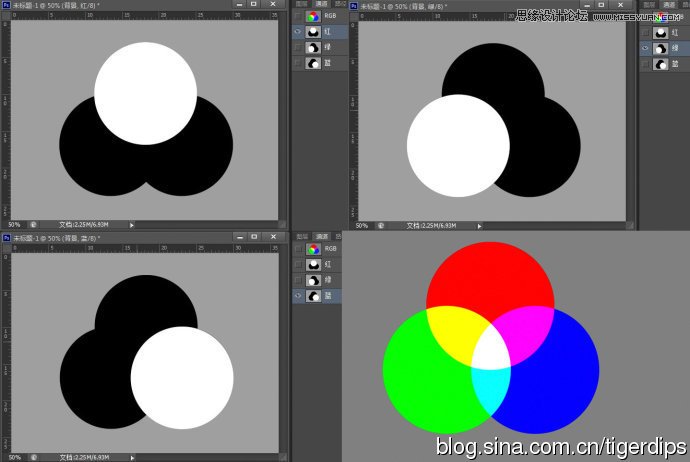
通道在调色中运用非常广泛,通道本身可以控制各有色光的比例,从而影响画面色彩,这是直观运用方式,另一方面,还可以通过通道获取选区,当点住键盘上的Ctrl键时,用鼠标单击通道缩览图,这时,程序会自动默认通道中白色及浅色的区域为选区以内,黑色及深色区域为选区以外。
通过对通道的控制,往往可以获得精确到像素级的精致选区,为后续的调色提供一个最佳的区域控制,从而让调色更为精准。
画面原始的通道结构相对固定,并不能满足所有的需求,因此,可以通过对通道的加工让选区更加符合设计的需求,这一加工过程需运用至通道混合模式的控制,这里使用的工具主要是应用通道以及计算。
以一张有较好的拍摄基础,人物表情活泼自然,曝光适中,但仍有较大的加工空间儿童照片为例。该片光影效果明显,光比较大,人物阴影面易显脏灰,另外,画面背景受光强度高于人物主体,背景在整个画面中有些抢占视线,不利于突出主体,而且画面整体色彩灰度大,缺乏整体的氛围,画面易显平淡,现在,我们通过通道的运用,来对画面整体进行提升,如图3所示。

 情非得已
情非得已
-
 Photoshop制作唯美可爱的女生头像照片2020-03-17
Photoshop制作唯美可爱的女生头像照片2020-03-17
-
 Photoshop快速给人物添加火焰燃烧效果2020-03-12
Photoshop快速给人物添加火焰燃烧效果2020-03-12
-
 Photoshop调出人物写真甜美通透艺术效果2020-03-06
Photoshop调出人物写真甜美通透艺术效果2020-03-06
-
 Photoshop保留质感修出古铜色人像皮肤2020-03-06
Photoshop保留质感修出古铜色人像皮肤2020-03-06
-
 Photoshop制作模特人像柔润的头发效果2020-03-04
Photoshop制作模特人像柔润的头发效果2020-03-04
-
 古风效果:用PS调出外景人像中国风意境效果2019-11-08
古风效果:用PS调出外景人像中国风意境效果2019-11-08
-
 插画效果:用PS把风景照片转插画效果2019-10-21
插画效果:用PS把风景照片转插画效果2019-10-21
-
 胶片效果:用PS调出人像复古胶片效果2019-08-02
胶片效果:用PS调出人像复古胶片效果2019-08-02
-
 素描效果:用PS制作人像彩色铅笔画效果2019-07-12
素描效果:用PS制作人像彩色铅笔画效果2019-07-12
-
 后期精修:用PS给人物皮肤均匀的磨皮2019-05-10
后期精修:用PS给人物皮肤均匀的磨皮2019-05-10
-
 Photoshop利用素材制作炫丽的科技背景2021-03-11
Photoshop利用素材制作炫丽的科技背景2021-03-11
-
 Photoshop使用中性灰磨皮法给人像精修2021-02-23
Photoshop使用中性灰磨皮法给人像精修2021-02-23
-
 Photoshop制作水彩风格的风景图2021-03-10
Photoshop制作水彩风格的风景图2021-03-10
-
 Photoshop制作创意的文字排版人像效果2021-03-09
Photoshop制作创意的文字排版人像效果2021-03-09
-
 Photoshop制作逼真的投影效果2021-03-11
Photoshop制作逼真的投影效果2021-03-11
-
 Photoshop制作故障干扰艺术效果2021-03-09
Photoshop制作故障干扰艺术效果2021-03-09
-
 Photoshop制作被切割的易拉罐效果图2021-03-10
Photoshop制作被切割的易拉罐效果图2021-03-10
-
 Photoshop制作人物支离破碎的打散效果2021-03-10
Photoshop制作人物支离破碎的打散效果2021-03-10
-
 Photoshop利用素材制作炫丽的科技背景
相关文章2062021-03-11
Photoshop利用素材制作炫丽的科技背景
相关文章2062021-03-11
-
 Photoshop快速制作数码照片柔焦艺术效果
相关文章6332020-10-10
Photoshop快速制作数码照片柔焦艺术效果
相关文章6332020-10-10
-
 Photoshop快速的增加写实人像的质感
相关文章7502020-10-10
Photoshop快速的增加写实人像的质感
相关文章7502020-10-10
-
 Photoshop制作编织效果的人物
相关文章9832020-04-01
Photoshop制作编织效果的人物
相关文章9832020-04-01
-
 Photoshop制作唯美可爱的女生头像照片
相关文章8162020-03-17
Photoshop制作唯美可爱的女生头像照片
相关文章8162020-03-17
-
 Photoshop快速给黑白人像照片上色
相关文章7582020-03-12
Photoshop快速给黑白人像照片上色
相关文章7582020-03-12
-
 Photoshop如何去除照片上的透明水印
相关文章12362020-03-08
Photoshop如何去除照片上的透明水印
相关文章12362020-03-08
-
 Photoshop调出儿童照片工笔画艺术效果
相关文章4942020-03-08
Photoshop调出儿童照片工笔画艺术效果
相关文章4942020-03-08
